- عادة ، يتم عرض تنبيه جهاز الكمبيوتر الخاص بك في وضع عدم الاتصال بعد إعادة التشغيل أو عند تشغيل جهاز الكمبيوتر الخاص بك ، سيتم عرض الخطأ حتى إذا كان جهازك يعمل بشكل صحيح. الحل السريع هو استخدام محرر التسجيل. إذا لم تكن معتادًا على ذلك ، اقرأ هذه المقالة لمزيد من التفاصيل.
- ستكون خطوات استكشاف الأخطاء وإصلاحها الإضافية مرتبطة بمختلف مشكلات اتصال الشبكة. لدينا حل لكل واحد منهم.
- أنظمة النوافذ مهيأة لذلك أخطاء النظام التي تمنعهم من العمل بشكل صحيح.
- هل تبحث عن مزيد من المعلومات حول إصلاحات أخطاء Windows؟ انتقل إلى فريقنا المخصص مركز أخطاء Windows 10
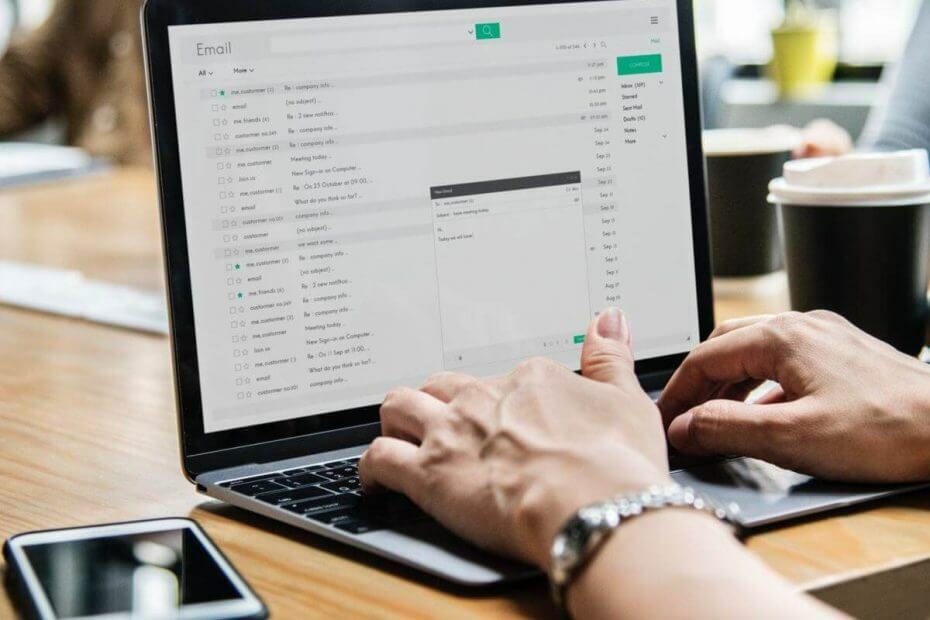
- قم بتنزيل Restoro PC Repair Tool التي تأتي مع التقنيات الحاصلة على براءة اختراع (براءة اختراع متاحة هنا).
- انقر ابدأ المسح للعثور على مشكلات Windows التي قد تتسبب في حدوث مشكلات بجهاز الكمبيوتر.
- انقر إصلاح الكل لإصلاح المشكلات التي تؤثر على أمان الكمبيوتر وأدائه
- تم تنزيل Restoro بواسطة 0 القراء هذا الشهر.
هل تحب الاحتفاظ بامتداد نظام التشغيل Windows 10 نظام مؤمن؟ بالطبع ، أنت تفعل ذلك ، حيث يحاول الجميع الاحتفاظ ببياناتهم في أيدٍ أمينة طوال الوقت ؛ ولكن ما الذي يجب عليك فعله عند تلقي الرسالة التالية من Windows: جهاز الكمبيوتر الخاص بك غير متصل بالإنترنت ؛ الرجاء إدخال الأخير كلمه السر الذي استخدمته على هذا الكمبيوتر؟
حسنًا ، أولاً وقبل كل شيء ، لا تحاول ذلك تسجيل الدخول بشكل متكرر حيث قد تقوم Microsoft بتعليق حسابك وكما ستلاحظ في كل مرة ستحاول إدخال اسم المستخدم الخاص بك و كلمه السر ستتم مطالبتك بالرسالة التالية الذي - التي كلمه السر غير صحيح. تأكد من أنك تستخدم ملف كلمه السر لحساب Microsoft الخاص بك.
الآن ، إذا كنت تواجه هذه المشكلات ، فلا تتردد في استخدام الإرشادات أدناه.
عادةً ما يكون ملف جهاز الكمبيوتر الخاص بك غير متصل يتم عرض التنبيه فجأة ، بعد إعادة تشغيل جديدة أو عند تشغيل جهاز الكمبيوتر الخاص بك ؛ سيتم عرض الخطأ حتى لو كان جهازك يعمل بشكل صحيح قبل بضع دقائق فقط ، لذا إذا يحدث ذلك لمحاولة إصلاحه دون التسرع في تطبيق عمليات مثل التثبيت النظيف لنظام التشغيل Windows ، أو أ استعادة الإجراء باستخدام قرص التثبيت (يجب أن تكون هذه هي الحلول الأخيرة للتطبيق حيث ستنتهي بفقدان بياناتك).
فيما يلي بعض الأمثلة الأخرى لهذه المشكلة:
- جهازك غير متصل بالإنترنت. لو سمحت تسجيل الدخول مع الماضي كلمه السرنظام التشغيل Windows 10
- جهاز الكمبيوتر غير متصل بالإنترنت
- نظام التشغيل Windows 10 جهاز الكمبيوتر الخاص بك غير متصل من فضلك تسجيل الدخول مع الماضي كلمه السر
- جهاز الكمبيوتر الخاص بك غير متصل ، الرجاء إدخال الأخير كلمه السر
كيف يمكنني إصلاح جهاز الكمبيوتر الخاص بك هو خطأ غير متصل
جدول المحتويات:
- أعد الاتصال بشبكتك
- أعد تعيين حساب Microsoft الخاص بك
- قم بتشغيل الكمبيوتر في الوضع الآمن
- تحقق من اتصالك بالشبكة
- استخدم حسابك المحلي مؤقتًا
- استخدم محرر التسجيل
1. أعد الاتصال بشبكتك
- قم بإزالة كبل الشبكة الإضافي وانتظر بضع ثوانٍ.
- إذا كان لديك محول شبكة ، فأعد ضبطه.
- أعد توصيل سلك الشبكة بجهاز شبابيكالجهاز وحاول تسجيل الدخول.
- إذا كان لديك اتصال WiFi ، فما عليك سوى التحقق من جهاز إرسال WiFi - يجب تشغيله ويجب أن يوفر إشارة جيدة للكمبيوتر المحمول أو الجهاز اللوحي أو سطح المكتب.

الآن ، عادة ، هذا يجب أن يفعل الحيلة ؛ ولكن إذا كنت لا تستطيع معالجة جهاز الكمبيوتر الخاص بك غير متصل عن طريق تطبيق هذه الطريقة ، ثم جرب الطريقة التالية.
2. أعد تعيين حساب Microsoft الخاص بك
- إذا حاولت الاتصال بحساب Microsoft الخاص بك عدة مرات خلال فترة قصيرة ، فمن المحتمل أن حسابك قد تم تعليقه وسيتعين عليك إعادة تعيينه.
- في هذا الأمر ، ما عليك سوى اتباع عملية استكشاف الأخطاء وإصلاحها من Microsoft والتي تتضمن الوصول إلى المسؤول إعادة تعيين كلمة مرور حساب Microsoft الخاص بك صفحة على الإنترنت.
- من هذه النقطة ، يجب عليك فقط اتباع المطالبات التي تظهر على الشاشة حتى تعيد Microsoft تعيين حسابك وتتيح لك الوصول إلى ملف شبابيك جهاز.
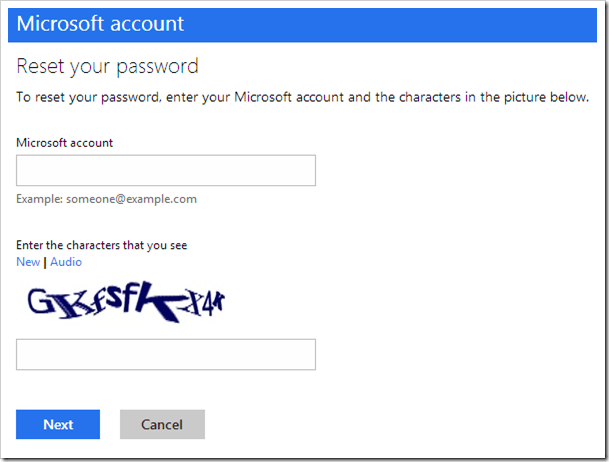
3. قم بتشغيل الكمبيوتر في الوضع الآمن
- أعد تشغيل الكمبيوتر أثناء الضغط على ملف تحول زر.
- ال انطلاقة متقدمة القائمة سوف تفتح في التمهيد. اذهب إلى استكشاف الاخطاء.
- الآن ، اذهب إلى خيارات متقدمة > إعدادات البدء.
- انقر على إعادة تشغيل زر.
- ستظهر نافذة بها خيارات بدء تشغيل مختلفة. اضغط 5 أو F5 على لوحة المفاتيح للاختيار تمكين الوضع الآمن مع الاتصال بالشبكات.
- انتظر حتى يتم تمهيد جهاز الكمبيوتر الخاص بك.

قم بتشغيل فحص النظام لاكتشاف الأخطاء المحتملة

تنزيل Restoro
أداة إصلاح الكمبيوتر

انقر ابدأ المسح للعثور على مشاكل Windows.

انقر إصلاح الكل لإصلاح المشكلات المتعلقة بالتقنيات الحاصلة على براءة اختراع.
قم بتشغيل فحص للكمبيوتر الشخصي باستخدام Restoro Repair Tool للعثور على الأخطاء التي تسبب مشاكل الأمان وحالات التباطؤ. بعد اكتمال الفحص ، ستستبدل عملية الإصلاح الملفات التالفة بملفات ومكونات Windows حديثة.
يتيح لك الوضع الآمن تشغيل Windows دون أي عمليات إضافية ، لذا ستتمكن من التمهيد ، حتى إذا لم يكن لديك حق الوصول إلى حسابك.
الآن بعد أن أصبحت في الوضع الآمن ، يمكنك تنفيذ بعض الحلول البديلة التالية.
يبدأ جهاز الكمبيوتر الخاص بك تلقائيًا في الوضع الآمن؟ هذا ما عليك القيام به!
4. تحقق من اتصالك بالشبكة
- أعد تشغيل المودم أو محول WiFi بالضغط على Windows مفتاح + X لفتح قائمة Win + X وحدد مدير الجهاز من القائمة.
- ابحث عن جهاز الشبكة الخاص بك ، وانقر فوقه بزر الماوس الأيمن وانقر فوقه إبطال.
- قم بإعادة تشغيل جهاز الحاسوب الخاص بك
- اذهب إلى مدير الجهاز مرة أخرى ، وقم بتمكين جهاز الشبكة بنفس الطريقة التي قمت بتعطيلها
سيؤدي هذا إلى إعادة تشغيل جهاز الشبكة ، ونأمل أن يعود اتصال الشبكة إلى طبيعته. إذا لم يؤد ذلك إلى حل المشكلة ولا يزال اتصال الشبكة لديك لا يعمل ، فقم بإلقاء نظرة على المقالات التالية
- تصحيح: اتصال إنترنت محدود في نظام التشغيل Windows 10
- تصحيح: مشكلة في المحول اللاسلكي أو نقطة الوصول على نظام التشغيل Windows 10
- تصحيح: بروتوكول الشبكة مفقود في نظام التشغيل Windows 10
- تصحيح: لا يوجد اتصال بالإنترنت بعد تطبيق تحديثات Windows
إذا كان اتصالك بالشبكة متاحًا الآن ، فيجب عليك التحقق من الحلين التاليين.
5. استخدم حسابك المحلي مؤقتًا
- افتح التطبيق الإعدادات.
- اذهب إلىحسابات القطاع الثامن. انتقل الآن إلى ملفمعلوماتك التبويب.
- انقر لافتة في حساب محلي بدلاً من ذلك.
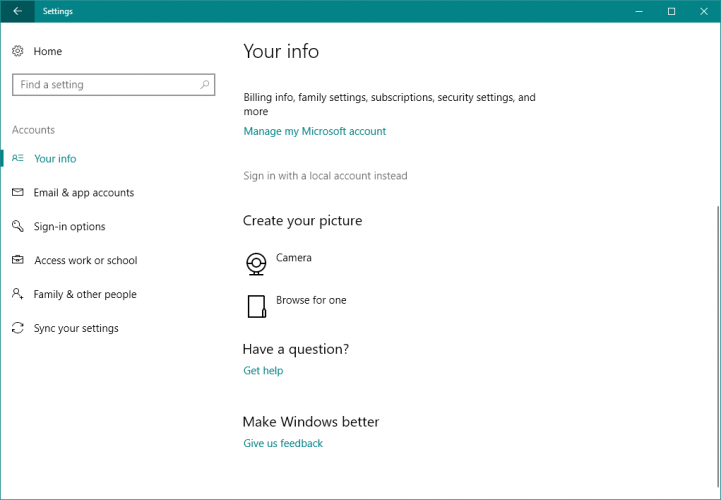
- ادخل كلمه السر وانقر التالي.
- أدخل الآن اسم مستخدم لحسابك المحلي وانقر التالي.
- بعد القيام بذلك ، انقر فوق تسجيل الخروج والانتهاء زر.
- الآن قم بتسجيل الدخول نظام التشغيل Windows 10 مع حسابك المحلي.
يجب أن يكون التبديل إلى حساب مستخدم محلي حلاً مؤقتًا حتى تقوم بحل جهاز الكمبيوتر الخاص بك غير متصل بالإنترنت ؛ الرجاء إدخال الأخير كلمه السر استخدمته على هذا الكمبيوتر مشكلة.
يعد استخدام الحساب المحلي أكثر عملية ويمكن الوصول إليه من استخدام حساب Microsoft لأنه يسمح لك بتسجيل الدخول بدون ملف كلمه السر وبدون الاتصال بالإنترنت.
هل تريد استرداد حساب الضيف على نظام التشغيل Windows 10؟ ها هي أفضل طريقة للقيام بذلك!
6. استخدم محرر التسجيل
- انتقل إلى البحث واكتب Regedit وانتقل إلى محرر التسجيل
- انتقل إلى مفتاح التسجيل التالي:
-
الكمبيوتر HKEY_USERS.DEFAULTS SoftwareMicrosoftIdentityCRLStoredIdentities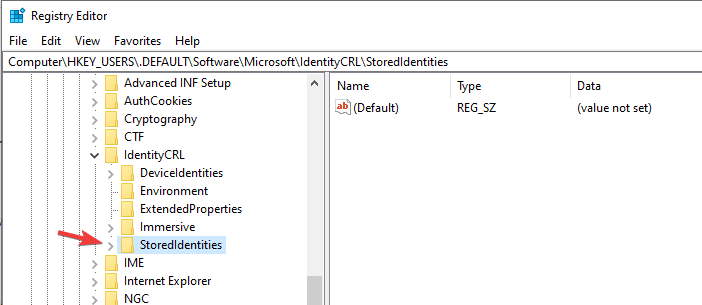
-
- التوسع في هويات مخزنة المفتاح ، وسترى المفتاح الفرعي لحساب Microsoft الخاص بك تحته.
- الآن ، فقط ابحث عن المفتاح الفرعي المشكل ، وقم بحذفه.
- قم بإعادة تشغيل جهاز الحاسوب الخاص بك.
لذلك ، هذه هي الطريقة التي يمكنك من خلالها المرور عبر جهاز الكمبيوتر الخاص بك غير متصلنظام التشغيل Windows 10 قضية. إذا لم تتمكن من معالجة هذه المشكلة ، فسيتعين عليك تشغيل عملية استرداد النظام باستخدام قرص مثبت Windows أو لماذا لا يجب عليك إجراء عملية تنظيف شبابيك تثبيت.
على أي حال ، لا تنسونا وشارك تجربتك وأفكارك مع فريقنا ومع قرائنا باستخدام حقل التعليقات أدناه.
 هل ما زلت تواجه مشكلات؟قم بإصلاحها باستخدام هذه الأداة:
هل ما زلت تواجه مشكلات؟قم بإصلاحها باستخدام هذه الأداة:
- قم بتنزيل أداة إصلاح الكمبيوتر تصنيف عظيم على TrustPilot.com (يبدأ التنزيل في هذه الصفحة).
- انقر ابدأ المسح للعثور على مشكلات Windows التي قد تتسبب في حدوث مشكلات بجهاز الكمبيوتر.
- انقر إصلاح الكل لإصلاح المشكلات المتعلقة بالتقنيات الحاصلة على براءة اختراع (خصم حصري لقرائنا).
تم تنزيل Restoro بواسطة 0 القراء هذا الشهر.
![حدث شيء ما ورقم التعريف الشخصي الخاص بك غير متاح [SOLVED]](/f/a9dd1b8e24365233851b2d1b111d7f1b.webp?width=300&height=460)

![تسجيل الدخول التلقائي إلى Google Chrome لا يعمل [إصلاح سريع]](/f/6c99b0f9a1ec14abb4163ccba3072536.jpg?width=300&height=460)